Ejemplos de comando Linux RMDIR para principiantes
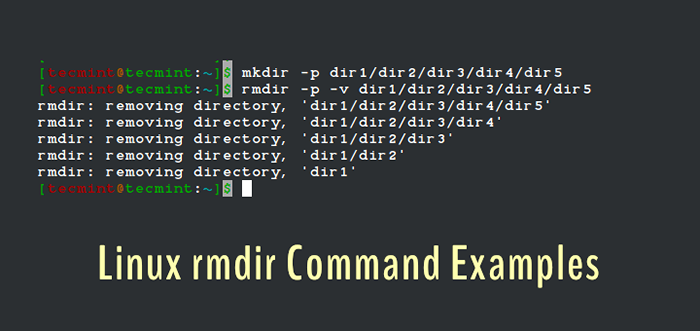
- 1519
- 90
- Hugo Vera
Como usuarios de Linux, interactuamos con los archivos y directorios de forma regular. Una operación común que realizan los usuarios es eliminar directorios del sistema de archivos. Sin embargo, debemos tener mucho cuidado al eliminar los directorios. Porque las operaciones de eliminación realizadas por descuido pueden dar lugar a una pérdida de datos.
En este artículo para principiantes, aprenderemos sobre el comando rmdir. También discutiremos algunos de los ejemplos prácticos que se pueden usar en el día a día.
La sintaxis del rmdir El comando es similar a otros comandos de Linux. En un nivel alto, se divide en dos partes - opción y argumentos:
$ rmdir [opciones] ... ..
Aquí, los soportes cuadrados ([]) representar los argumentos opcionales mientras que los soportes angulares () representar los argumentos obligatorios.
Uso básico del comando RMDIR en Linux
Como su nombre indica, el rmdir El comando se usa para eliminar el directorio. Sin embargo, es importante tener en cuenta que solo puede eliminar directorios vacíos. En esta sección, veremos el uso básico del rmdir dominio.
Eliminar un directorio vacío en Linux
Primero, cree algunos directorios vacíos:
$ mkdir dir1 dir2 dir3 dir4
Verifiquemos que se hayan creado los directorios requeridos:
$ ls -l
Ahora, eliminemos el Dir1 directorio y verifique que se haya eliminado:
$ rmdir dir1 $ ls -l
De manera similar, podemos usar el rmdir comandar para eliminar múltiples directorios vacíos a la vez.
Eliminemos los directorios restantes:
$ rmdir dir2 dir3 dir4
Finalmente, verifique que se hayan eliminado todos los directorios:
$ ls -l
Aquí, podemos ver que el comando LS no muestra ningún directorio.
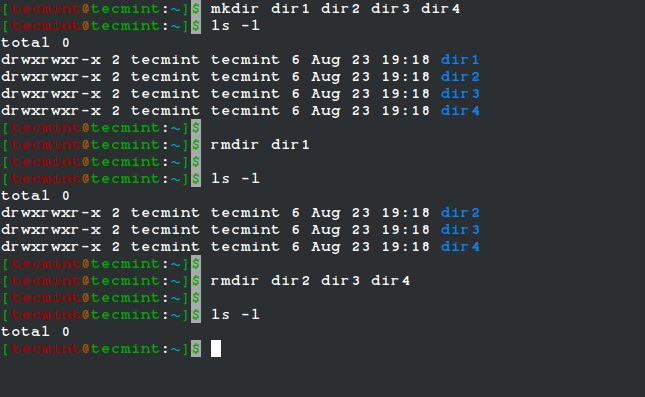 Uso del comando Linux RMDIR
Uso del comando Linux RMDIR Modo verboso RMDIR
En la sección anterior, utilizamos el comando ls para verificar la eliminación del directorio. Sin embargo, no tiene sentido ejecutar un comando más solo para verificar las acciones de los comandos anteriores.
En tales casos, podemos habilitar el modo detallado utilizando el -V opción, que proporciona diagnósticos para cada directorio procesado.
Creemos la misma estructura de directorio que creamos anteriormente:
$ mkdir dir1 dir2 dir3 dir4
Ahora, eliminemos los directorios con el modo verboso habilitado:
$ RMDIR -V DIR1 DIR2 DIR3 DIR4 $ LS -L
De la salida anterior, podemos concluir que se han eliminado todos los directorios.
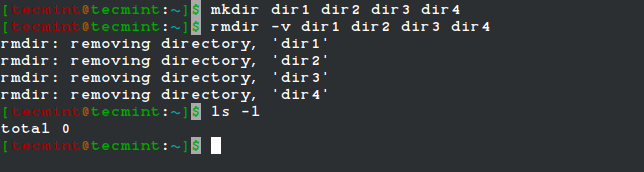 Modo de comando RMDIR
Modo de comando RMDIR Retire los subdirectorios vacíos en Linux
A menudo creamos subdirectorios en un sistema de archivos, lo que nos permite organizar nuestros datos de manera adecuada. Veamos cómo trabajar con subdirectorios vacíos.
Como se discutió en el primer ejemplo, podemos eliminar múltiples directorios utilizando el rmdir dominio. Sin embargo, la situación se vuelve complicada cuando los subdirectorios son grandes en los números.
En tales casos, podemos usar el -pag opción, que elimina el directorio y todos sus antepasados. Entendamos esto con un ejemplo.
Primero, cree una estructura de subdirectorio:
$ mkdir -p dir1/dir2/dir3/dir4/dir5
En este ejemplo, hemos usado el -pag Opción con el comando mkdir para crear una estructura de subdirectorio.
Eliminemos todos estos directorios de una vez:
$ rmdir -p -v dir1/dir2/dir3/dir4/dir5 RMDIR: Directorio de eliminación, 'DIR1/DIR2/DIR3/DIR4/DIR5' RMDIR: Directorio de eliminación, 'DIR1/DIR2/DIR3/DIR4' RMDIR: Directorio de eliminación, 'DIR1/DIR2/DIR3' RMDIR: Director de eliminación, 'Dir1/Dir1/ Dir2 'Rmdir: Directorio de eliminación,' Dir1 '
Aquí, el modo verboso elimina el Dir5 directorio y todos sus directorios de antepasados.
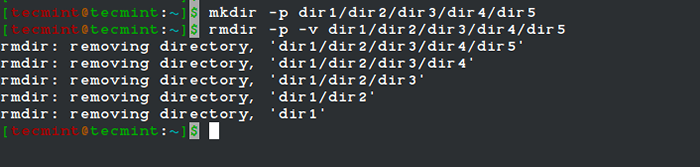 Eliminar sub subvirores vacíos en Linux
Eliminar sub subvirores vacíos en Linux Manejar el directorio no falla vacía
Ya sabemos que el rmdir puede eliminar solo directorios vacíos. Cualquier intento de eliminar un directorio no vacío dará como resultado un error. Aunque esto proporciona protección contra la pérdida de datos, en algunos casos raros puede crear un problema.
Por ejemplo, si intentamos eliminar un directorio no vacío del script que está siendo ejecutado por Jenkins, entonces el trabajo informará una falla.
Para simular esto, intentemos eliminar el directorio no vacío:
$ mkdir -p dir1/dir2/dir3/dir4/dir5 $ rmdir dir1 rmdir: no se pudo eliminar 'dir1': directorio no vacío
Para tales casos de error, podemos usar el --Ignorar Fail-on-No-Epty Opción, que ignora todas las fallas que ocurrieron debido a un directorio no vacío.
Usemos esta opción con el comando y verifique el valor de retorno:
$ rmdir --ignore-fail-on-no-vacía dir1 $ echo $? 0
En este ejemplo, podemos ver que el comando no informó ningún error y el valor de retorno de cero indica la ejecución exitosa del comando. Sin embargo, es importante tener en cuenta que esta opción solo suprime el error y no elimina el directorio no vacío.
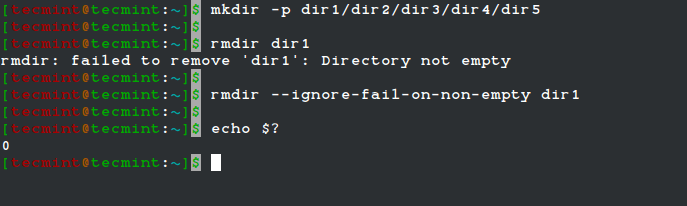 RMDIR - Directorio No Error vacío
RMDIR - Directorio No Error vacío Use expresiones regulares en el comando rmdir
Similar a otros comandos de Linux, podemos usar expresiones regulares con el rmdir dominio. Veamos el uso de las siguientes dos expresiones regulares:
?- Coincide exactamente con un personaje.*- Coincide con cero o más ocurrencias de los personajes anteriores.
Primero, cree algunos directorios vacíos:
$ Mkdir Dir1 Dir2 DIR-01 DIR-02
Ahora, usemos el '?' Expresión regular con la cadena 'Dir' Para eliminar el Dir1 y dir2 Directorios:
$ rmdir -v dir? RMDIR: Directorio de eliminación, 'DIR1' RMDIR: Directorio de eliminación, 'Dir2'
Aquí, podemos ver que el comando eliminó los directorios correctos.
A continuación, usa el '*' Expresión regular para eliminar los otros dos directorios:
$ rmdir -v dir-* RMDIR: Directorio de eliminación, 'DIR-01' RMDIR: Directorio de eliminación, 'DIR-02'
En este ejemplo, podemos ver que los otros dos directorios se han eliminado.
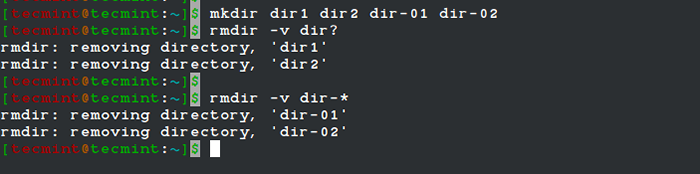 Use expresiones regulares en el comando rmdir
Use expresiones regulares en el comando rmdir En esta sección, discutimos el uso de solo dos expresiones regulares. Sin embargo, también podemos usar las otras expresiones regulares avanzadas con el rmdir dominio.
En este artículo, primero, vimos el uso básico del rmdir dominio. Luego discutimos el modo detallado y la eliminación de los subdirectorios. A continuación, vimos cómo manejar fallas cuando un directorio no está vacío. Finalmente, discutimos cómo usar expresiones regulares.
- « Uso y configuración básica del comando SSH en Linux
- Error de prohibido no tiene permiso para acceder / en este servidor Error »

